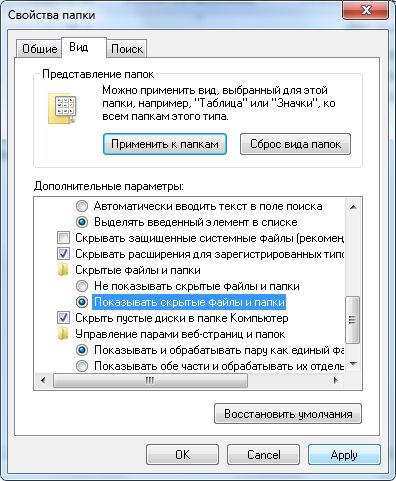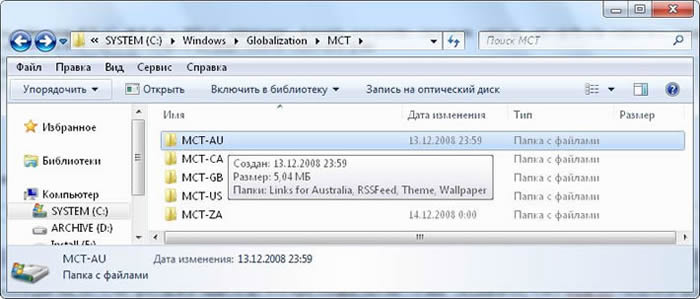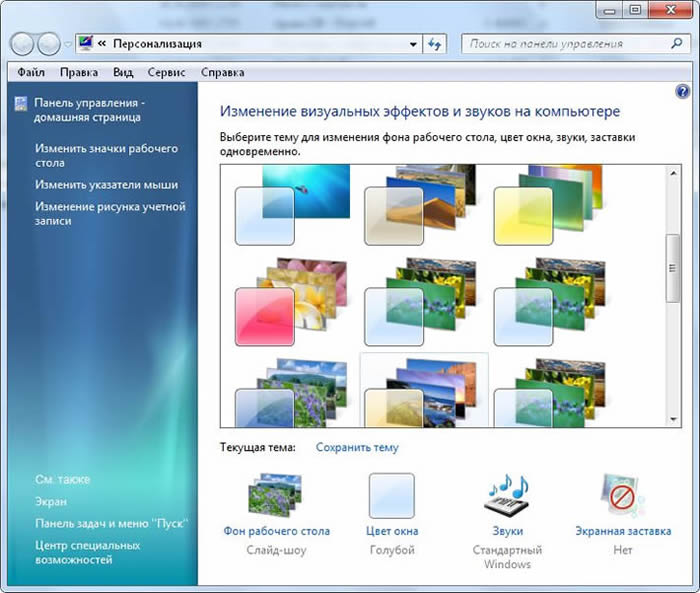- 990x.top
- Простой компьютерный блог для души)
- Globalization что это за папка?
- Глобализация и локализация Globalization and localization
- Globalization что это за папка
- Приступая к очистке диска С: что нужно знать и делать
- С чего начать уборку диска С?
- Очистка диска штатной утилитой Windows
- Удаление ненужных файлов из системных папок
- Папка «Temp»
- Отключение файла подкачки
- Отключения гибернации
- Применение сторонних утилит
- Простой компьютерный блог для души)
990x.top
Простой компьютерный блог для души)
Globalization что это за папка?

Значит ребята, первое что мне удалось выяснить, это что папка Globalization идет типа системной и виндовской. То есть нельзя сказать что это левая папка. Значит что в этой папке пока я понять не могу, однако вот читаю, что внутри папки Globalization есть папка MCT, в которой идут какие-то региональные темы оформления. И эти темы недоступны в обычном меню. На втором сайте вот читаю, что папка Globalization служит для поддержки служб глобализации в Windows 7, и это такие службы как Расширенные языковые службы (Extended Linguistic Services,ELS), Поддержка Национальных Языков (National Language Support,NLS), и Пакеты локализации Local Packs. Короче ребята вывод такой, Globalization это системная папка, в которой всякое барахлишко связанное с языками, ну и еще темы оформления там какие-то есть. Короче не шибко важно. Однако зная винду, то удалять эту папку я вам не советую…
Такс, я у себя тоже посмотрел, есть ли эта папка, короче открыл системный диск, пошел в папку Windows, ну и вот, смотрите, эта папка у меня есть:
Прежде чем я ее открою, давайте посмотрим сколько она весит, скоко занимает места, короч нажал правой кнопкой, выбрал пункт Свойства ну и вот пожалуйста:
Ну что, много весит? Нет, не много.. Правда у вас может больше весить… Но если также или чуть больше, то не стоит париться и думать об удалении ее. Она никак не грузит комп. Ладно, давайте зайдем в эту папку, вот что внутри:
То есть внутри у нас папки ELS, MCT (кстати скрытая) и Sorting. Показывать что внутри папок нет смысла, ибо там внутри нет ничего особо интересного, честное слово. Единственно что в папке MCT внутри есть папка MCT-RU, а в ней вот что:
В папке Россия какие-то картинки, видимо это заставки:
Итак ребята, вот мы в принципе и поговорили. Какой можно вывод замутить? Globalization это папка небольшого размера, внутри которой какая-то дичь связанная с языками, и еще как-то относится к службам поддержки языков каких-то там ну и темы оформления там еще.. В общем ребята, папка Globalization не супер важная, думаю вы это уже поняли. Но вот удалять ее не стоит. Приколы могут быть как маленькие так и большие, я думаю вам этот гемор не нужен, особенно если учитывать что папка весит совсем чуточку…
На этом все господа, надеюсь я вам помог разобраться. Удачи вам и здоровья и это, побольше улыбайтесь!
Глобализация и локализация Globalization and localization
Windows используется во всем мире пользователями с разной культурой, живущими в разных регионах и говорящими на разных языках. Windows is used worldwide by audiences that are diverse in terms of language, region, and culture. Пользователи говорят на множестве различных языков, в различных странах и регионах. Your users speak a variety of different languages and in a variety of different countries and regions. Некоторые пользователи говорят на нескольких языках. Some users speak more than one language. Таким образом, ваше приложение используется в конфигурациях, которые включают много вариантов системных параметров для языка и региона. So, your app runs on configurations that involve many permutations of system settings for language, region, and culture. Вы можете расширить потенциальный рынок для вашего приложения, используя глобализацию и локализацию для быстрой адаптации к любому региону. You can increase the potential market for your app by designing it to be readily adaptable, using globalization and localization .
Просмотрите это видео, чтобы узнать, как подготовить приложение для использования в любой стране мира: Введение в глобализацию и локализацию. This video provides a brief introduction on how to prepare your app for the world: Introduction to globalization and localization.
Глобализация — это процесс проектирования и разработки приложения таким образом, чтобы оно правильно работало на разных мировых рынках (на системах с различными конфигурациями языка и региона) без каких-либо изменений или настроек. Globalization is the process of designing and developing your app in such a way that it functions appropriately in different global markets (on systems with different language and culture configurations) without requiring culture-specific changes or customization.
- При работе со строками следует учитывать культурные особенности региона. Например, не изменяйте регистр строк перед их сравнением. Take culture into account when manipulating strings, for example don’t change the case of strings before comparing them.
- Используйте календари, которые подходят для текущего языка и региональных параметров. Use calendars that are appropriate for the current culture.
- Используйте API глобализации, чтобы отображать данные, которые форматируются по-разному в различных регионах или странах, например числа, даты, время и валюты. Use globalization APIs to display data that are formatted appropriately for the country or region, such as numbers, dates, times, and currencies.
- Следует учитывать, что разные языки и региональные параметры имеют различные правила сортировки текста и других данных. Take into account that different cultures have different rules for collating (sorting) text and other data.
Ваш код должен работать одинаково хорошо в любой конфигурации языков и региональных параметров, которые будет поддерживать ваше приложение. Your code needs to function equally well in any of the cultures that you’ve determined that your app will support. В оптимальном варианте ваш код будет работать одинаково хорошо в контексте любого языка и региональных параметров. Ideally, your code will function equally well in the context of any language, region, or culture. Наиболее эффективным способом глобализации функций вашего приложения является использование концепции языков/региональных параметров/регионов. The most efficient way to globalize your app’s functions is to use the concept of cultures/locales. Языки/региональные параметры/регионы — это набор правил и данных, характерных для конкретного языка и географического региона. A culture/locale is a set of rules and a set of data that are specific to a given language and geographic area. Эти правила и данные включают следующие сведения. These rules and data include information about the following.
- Классификация символов Character classification
- Система письма Writing system
- Форматы даты и времени Date and time formatting
- Условные обозначения чисел, валюты, веса и систем измерений Numeric, currency, weight, and measure conventions
- Правила сортировки Sorting rules
Список поддерживаемых имен языковых стандартов по версии операционной системы Windows см. в столбце тег языка таблицы в приложении а. поведение продукта в справочнике по идентификатору кода языка Windows (LCID). For a list of supported locale names by Windows operating system version, see the Language tag column of the table in Appendix A: Product Behavior in the Windows Language Code Identifier (LCID) Reference.
Возможность локализации — это процесс подготовки глобализованного приложения к локализации и/или проверка приложения на предмет готовности к локализации. Localizability is the process of preparing a globalized app for localization and/or verifying that the app is ready for localization. Правильная подготовка приложения к локализации обеспечивает отсутствие выявления каких-либо функциональных неисправностей в приложении во время локализации. Correctly making an app localizable means that the later localization process will not uncover any functional defects in the app. Самой важной особенностью локализуемого приложения является то, что его исполняемый код четко отделен от локализуемых ресурсов приложения. The most essential property of a localizable app is that its executable code has been cleanly separated from the app’s localizable resources.
- Длина строк, переведенных на разные языки, может сильно различаться. Strings translated into different languages can vary greatly in length. Таким образом, следует проектировать пользовательский интерфейс с учетом текста разной длины и размеров шрифтов для меток и элементов управления вводом текста. So, design your UI to accommodate different text lengths and font sizes for labels and text input controls.
- Старайтесь не использовать в изображениях текст или материал, восприятие которых зависит от языка и региональных стандартов. Try to avoid text and/or culturally-sensitive material in images.
- Не следует жестко задавать строки и зависимые от региона изображения в коде приложения и разметке. Don’t hard-code strings and culture-dependent images in your app’s code and markup. Вместо этого сохраните их в виде ресурсов строк и изображений, чтобы их можно было адаптировать для различных местных рынков независимо от двоичных файлов в вашем приложении. Instead, store them as string and image resources so that they can be adapted to different local markets independently of your app’s built binaries.
- Псевдолокализация приложения выполняется для выявления проблем локализации. Pseudo-localize your app to disclose any localizability issues.
Локализация — это процесс адаптации или перевода локализуемых ресурсов вашего приложения для обеспечения соответствия языковым, культурным и политическим требованиям определенных местных рынков, на которых это предложение будет представлено. Localization is the process of adapting or translating your app’s localizable resources to meet the language, cultural, and political requirements of the specific local markets that the app is intended to support. К тому времени, как вы достигнете этапа локализации вашего приложения, и если ваше приложение может быть локализовано, вам не потребуется изменять какую-либо логику во время этого процесса. By the time you reach the stage of localizing your app, if your app is localizable then you will not have to modify any logic during this process.
- Переведите строковые ресурсы и другие ресурсы приложения для нового рынка. Translate the string resources and other assets of the app for the new market.
- При необходимости измените какие-либо изображения, зависящие от языка и региональных параметров. Modify any culture-dependent images as necessary.
- Файлы на компьютере пользователя могут отличаться не только по языку, но и в зависимости от региона нахождения пользователя. Files can also vary depending on a user’s region, separate from their language. Например, карта может иметь разные границы в зависимости от местоположения пользователя, но надписи должны быть на предпочтительном для пользователя языке. For example, a map may have different borders depending on the user’s location, but the labels should follow the user’s preferred language.
Большинство групп локализации используют специальные средства для облегчения процесса. Most localization teams use special tools to aid the process. Например, это может быть повторное использование текста, перевод которого повторяется. For example, by recycling translations of recurring text.
Globalization что это за папка
Свободное пространство диска С в процессе эксплуатации Windows постоянно сокращается. В независимости от действий пользователя — хочет он того или нет. Временные файлы, архивы, куки и кеш браузеров и прочие программные элементы, выполнив свою единоразовую миссию (обновление, установка, распаковка), оседают в папках раздела С. Плюс к этому — полезные мегабайты и гигабайты поглощают некоторые функциональные модули Windows.
Первое средство от такого «захламления» — комплексная очистка диска С. Выполнять её нужно регулярно и своевременно. В противном случае, раздел переполнится, и вы не сможете полноценно пользоваться ОС и, соответственно, ПК. Windows будет постоянно прерывать вашу работу предупреждающими сообщениями — «недостаточно памяти». Станет невозможен просмотр видео онлайн, так как браузер не сможет сохранять на компьютере закачиваемый с сервера контент. Могут произойти и другие неприятности.
Приступая к очистке диска С: что нужно знать и делать
Удаление с диска С всяких ненужных элементов — процедура весьма деликатная. Требует от пользователя повышенной осторожности, внимания. «Уборка» не должна навредить ОС.
Противопоказано удаление файлов в папках:
- Windows (сердце ОС — здесь хранятся все её составляющие);
- Boot (загрузочные файлы системы);
- ProgramData (целиком нельзя! могут не запускаться установленные приложения);
- ProgramFiles (проинсталлированное ПО);
- Users (пользовательские данные).
Некоторые папки, в которых необходимо «наводить чистоту», по умолчанию скрыты, то есть не отображаются в директориях. Чтобы добраться до них, выполните следующее:
1. Нажмите одновременно комбинацию клавиш — «Win + E».
2. В окне «Компьютер» нажмите клавишу «Alt».
3. Вверху окна появится горизонтальное меню. Наведите курсор на раздел «Сервис». В подменю кликните «Параметры папок. ».
4. В настройках параметров перейдите на вкладку «Вид».
5. Прокрутите до конца список опций в разделе «Дополнительные параметры:».
6. Уберите галочку напротив «Скрывать защищённые системные. ». Включите кликом мыши радиокнопку «Показывать скрытые файлы. ».
С чего начать уборку диска С?
Первым делом, необходимо освободить корзину:
- наведите курсор на её иконку;
- нажмите правую кнопку мышки;
- в меню выберите «Очистить корзину».
Большие, маленькие файлы, в независимости от того, в каком разделе хранятся (диск D, E или С), после удаления отправляются в C:RECYCLER, файл «Корзина». Вследствие чего, свободное место системного раздела уменьшается. Удаление большого видеофайла или образа (например, файла iso) при дефиците лишних гигабайт, может запросто привести к переполнению диска С.
Совет! Перед тем, как очистить корзину, просмотрите рабочий стол на предмет ненужных ярлыков. Их размеры не велики, но чем меньше будет бесполезных файлов, тем лучше.
Очистка диска штатной утилитой Windows
1. Кликните иконку «Пуск».
2. В правой колонке нажмите «Компьютер».
3. Кликните правой кнопкой по иконке диска С. В меню выберите «Свойства».
4. В панели свойств, на вкладке «Общие», нажмите кнопку «Очистка диска».
5. Подождите немного, пока система проверит директории на наличие ненужных файлов.
6. Далее, в разделе «Удалить следующие файлы», выберите какие элементы удалить, а какие — оставить (проставьте галочки).
7. Нажмите «Очистить системные файлы», а потом — «OK».
Примечание. Применением данной утилиты можно ограничиться, если в системе не наблюдается сильных «засорений». Когда требуется расчистить 2, 3, 5 и больше Гб, необходимо выполнить ещё несколько процедур, которые включают в себя не только удаление отдельных файлов, но и изменение настроек ОС.
Удаление ненужных файлов из системных папок
Довольно часто, пользователи, сами того не ведая, «складывают» контент и ПО в специальные папки ОС, предназначенные для хранения разнообразной информации: «Загрузки», «Изображения», «Мои видеозаписи» и т.д. Многие программы и браузеры по умолчанию (без изменения первоначальных настроек) отправляют данные именно в эти директории.
Откройте их поочерёдно и удалите всё ненужное. Файлы, представляющие для вас особую ценность, перенесите в логический раздел (например, диск D, E).
Совет! Действуйте смело. Здесь можно удалить любой элемент, и Windows от этого не пострадает.
Папка «Temp»
Одна из главных источников засорения ОС. В ней размещают свои элементы антивирусы, драйвера, приложения, игры. Происходит это во время обновлений и инсталляций. После завершения задач, отработанные файлы так и остаются в «Temp». Конечно же, их оттуда нужно периодически убирать.
1. На диске С зайдите в папку «Пользователи».
2. Кликните папку с именем своей учётной записи (имя пользователя).
3. Затем перейдите в «AppData».
4. В директории «Local», откройте папку «Temp».
5. Полностью очистите её (отправьте все файлы/папки в корзину).
Совет! Если вы пользуетесь файловым менеджером «Total Commander»: создайте новую вкладку (сочетание клавиш «Ctrl» + «стрелочка вверх») и перейдите в папку Temp. Таким образом, у вас будет всегда на виду её содержимое.
Отключение файла подкачки
Pagefile.sys — виртуальная память ОС. Когда заканчиваются ресурсы RAM (оперативной памяти), система сохраняет невместившиеся данные в этот файл. Если на вашем ПК объём RAM превышает 4,6 или 8 Гб, контейнер «Pagefile.sys» можно отключить. На диске он занимает примерно такой же объём, как и оперативная память. Например, если в конфигурации вашего ПК, RAM составляет 16 Гб, то Pagefile.sys будет примерно таким же.
Чтобы отключить файл подкачки:
1. Через «Пуск» (иконка «Win») откройте «Панель управления».
2. В разделе «Система и безопасность» выберите «Система».
3. В окне настроек кликните «Дополнительные параметры. ».
4. В панели «Свойства системы», на вкладке «Дополнительно», нажмите «Параметры».
5. В опции «Параметры быстродействия», на вкладке «Дополнительно», в разделе «Виртуальная память», активируйте «Изменить. ».
6. В окне «Виртуальная память»:
- выберите диск С;
- включите кликом радиокнопку «Без файла подкачки»;
- нажмите кнопку «Задать», а потом — «OK».
7. Перезагрузите ПК.
Отключения гибернации
Гибернация — разновидность спящего режима: когда пользователь в течение определённого промежутка времени бездействует, ОС сохраняет все настройки в специальный файл hiberfil.sys. Windows также, как и для Pagefile.sys, резервирует для него свободное пространство на С, равное объёму RAM.
Поэтому, если вы не пользуетесь режимом гибернации, его лучше отключить.
1. Нажмите «Win + R».
2. Введите «CMD», нажмите «ENTER».
3. В консоли командной строки введите — «powercfg -h off» (без кавычек), далее — «ENTER».
4. Перезапустите ОС.
Применение сторонних утилит
Уборку диска С можно запросто «поручить» специальной программе-уборщику, например, CCleaner. Она умеет автоматически очищать корзину, дампы памяти, буфер обмена, удалять временные файлы (куки и кеш) популярных браузеров, а также выполнять множество других операций по удалению системного «хлама».
Всегда контролируйте объём диска С. Не допускайте его переполнения. Выполняйте удаление ненужных файлов не только в целях освобождения дискового пространства, но и для профилактики.
Успехов! Пусть ваш ПК хранит только полезную информацию.
Простой компьютерный блог для души)

Значит ребята, первое что мне удалось выяснить, это что папка Globalization идет типа системной и виндовской. То есть нельзя сказать что это левая папка. Значит что в этой папке пока я понять не могу, однако вот читаю, что внутри папки Globalization есть папка MCT, в которой идут какие-то региональные темы оформления. И эти темы недоступны в обычном меню. На втором сайте вот читаю, что папка Globalization служит для поддержки служб глобализации в Windows 7, и это такие службы как Расширенные языковые службы (Extended Linguistic Services,ELS), Поддержка Национальных Языков (National Language Support,NLS), и Пакеты локализации Local Packs. Короче ребята вывод такой, Globalization это системная папка, в которой всякое барахлишко связанное с языками, ну и еще темы оформления там какие-то есть. Короче не шибко важно. Однако зная винду, то удалять эту папку я вам не советую…
Такс, я у себя тоже посмотрел, есть ли эта папка, короче открыл системный диск, пошел в папку Windows, ну и вот, смотрите, эта папка у меня есть:
Прежде чем я ее открою, давайте посмотрим сколько она весит, скоко занимает места, короч нажал правой кнопкой, выбрал пункт Свойства ну и вот пожалуйста:
Ну что, много весит? Нет, не много.. Правда у вас может больше весить… Но если также или чуть больше, то не стоит париться и думать об удалении ее. Она никак не грузит комп. Ладно, давайте зайдем в эту папку, вот что внутри:
То есть внутри у нас папки ELS, MCT (кстати скрытая) и Sorting. Показывать что внутри папок нет смысла, ибо там внутри нет ничего особо интересного, честное слово. Единственно что в папке MCT внутри есть папка MCT-RU, а в ней вот что:
В папке Россия какие-то картинки, видимо это заставки:
Итак ребята, вот мы в принципе и поговорили. Какой можно вывод замутить? Globalization это папка небольшого размера, внутри которой какая-то дичь связанная с языками, и еще как-то относится к службам поддержки языков каких-то там ну и темы оформления там еще.. В общем ребята, папка Globalization не супер важная, думаю вы это уже поняли. Но вот удалять ее не стоит. Приколы могут быть как маленькие так и большие, я думаю вам этот гемор не нужен, особенно если учитывать что папка весит совсем чуточку…
На этом все господа, надеюсь я вам помог разобраться. Удачи вам и здоровья и это, побольше улыбайтесь!
Эта статья для тех, кто хочет расширить количество тем оформления рабочего стола. Оказывается, что в Windows 7 есть еще несколько тем, которые скрыты и недоступны для применения. Чтобы задействовать эти темы, необходимо проделать следующие шаги:
- Открываем папку C:/Windows/Globalization
- В папке Globalization находится скрытая системная папка MCT
- Чтобы открыть доступ к этой папке, необходимо выполнить следующие действия:
- В панели инструментов выбираем Сервис — Свойства папки — Вид
- Снимаем галку с «Скрывать защищенные системные файлы (рекомендуется) На предупреждение Microsoft, выбираем «Yes«
- Выбираем «Показывать скрытые файлы и папки«
- Жмем «Apply» и «ОК«
Теперь папка MCT доступна и в ней есть пять дополнительных тем:
Надо заметить, что темы MCT-AU, MCT-CA и MCT-ZA одинаковые, поэтому достаточно запустить одну из тем.
Чтобы запустить, например тему из папки MCT-US, надо открыть папку
и двойным кликом запустить файл US.theme.
Аналогично проделываем и с другими темами.
Теперь когда все дополнительные темы активированы, их можно менять в разделе «Персонализация«
Теперь, когда все темы доступны, надо вернуть прежнее состояние папки MCT. В строке меню выбираем Сервис — Свойства папки — Вид и возвращаем наместо те пункты, которые убирали.